マインクラフトについて知っておくべきすべてのこと - 究極のガイド
マインクラフト マインクラフトは、プレイヤーがブロックで構成された仮想世界を構築し、探検することができます人気のサンドボックスゲームです。 Mojangスタジオによって開発されたMinecraftは、2011年のリリース以来、世界中の何百万人ものプレイヤーの心を掴んでいます。 この究極のガイドでは、 …
記事を読む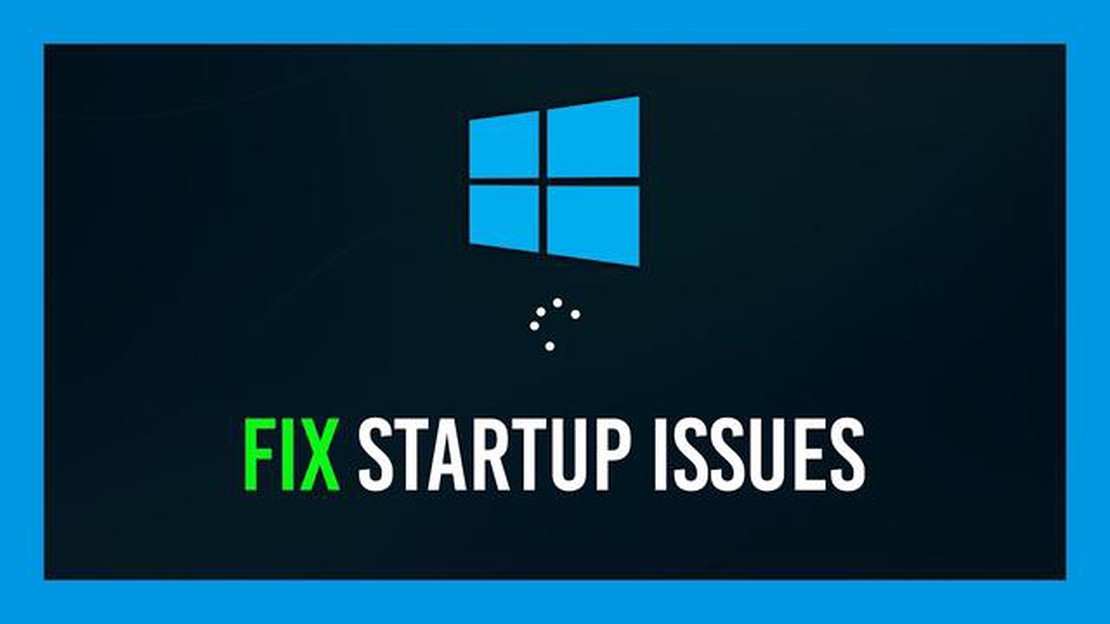
Windows 10には、デスクトップに個性とスタイルを加えることができる、カスタマイズ可能なスクリーンセーバーが幅広く用意されています。 しかし、スクリーンセーバーの動作に問題があり、意図したとおりに機能しなくなることがあります。
スクリーンセーバーが機能しなくなる原因はさまざまです。 電源設定やグラフィックカードのドライバに問題があったり、一部のアプリケーションが作動を妨げている場合もあります。 しかし、あきらめないでください。この問題を解決し、Windows 10のスクリーンセーバー機能を取り戻す簡単な方法がいくつかあります。
この記事では、Windows 10のスクリーンセーバーに関連するオプションと問題を案内し、これらの問題を解決する簡単な方法を説明します。 スクリーンセーバーが正しく動作していない場合、ご心配なく。スクリーンセーバーを修復して、お使いのコンピュータで美しいアニメーション画像をお楽しみください。
Windows 10のスクリーンセーバーは、ロック画面や何も操作していない時に、ユーザーにアニメーションや静止画像を表示するように促す機能です。 しかし、スクリーンセーバーが動作しなくなるという問題に直面することがあります。 ここでは、この問題の考えられる原因と解決方法を紹介します:
Windows 10のスプラッシュスクリーンが動作しなくなった理由は、それぞれのコンピュータに固有の機能や理由がある可能性があることに留意してください。 問題が解決しない場合は、専門家やWindowsユーザーコミュニティ・フォーラムに助けを求めることをお勧めします。
Windows10にアップグレードしたばかりで、スクリーンセーバーが起動しないという問題に直面している場合、慌てる必要はありません。 この問題は、いくつかの簡単なステップで解決できます。
スクリーンセーバーの設定が有効になっているか、正しく設定されているかを確認してください。 これを確認するには、デスクトップのPCM(マウスの右ボタン)-個人設定-スクリーンセーバー-スクリーンセーバー設定に進みます。 スクリーンセーバーが選択され、起動時間が “Never “に設定されていないことを確認してください。 2. **省電力設定を確認してください。
ユーザーによっては、省電力設定に問題がある場合があります。 これを確認するには、「スタート」-「設定」-「システム」-「ロック画面」-「詳細な省電力設定」を開きます。 省電力モードが “Never “に設定されていないことを確認してください。 3. **グラフィックカードのドライバ設定を確認してください。
問題がグラフィックカードのドライバに関連している場合があります。 最新のドライババージョンがインストールされているか、正しく設定されているかを確認してください。 最新のドライバをダウンロードするには、グラフィックカードの製造元のウェブサイトをチェックすることができます。 4. **スクリーンセーバーサービスを再起動してください。
スクリーンセーバーサービスが停止または破損している可能性があります。 これを解決するには、「タスクマネージャー」を開き、「Windowsスクリーンセーバー」プロセスを見つけ、終了させます。 その後コンピュータを再起動し、スクリーンセーバーが起動するかどうか確認してください。
上記の解決策を試しても問題が解決しない場合は、専門家やWindowsサポートに相談することをお勧めします。 彼らは問題をよりよく理解し、より正確なソリューションを提供することができます。
Windows 10のスプラッシュスクリーンがしばらく動かない場合、いくつかのステップを踏んで問題の真相を突き止める必要があるかもしれません。 この記事では、問題を解決するのに役立ついくつかの原因と解決策をご紹介します。
こちらもお読みください: PS4版『Forza』は登場するのか? - 発売の可能性を探る
最初にすべきことは、スクリーンセーバーの設定が正しく設定されているかどうかを確認することです。 これを行うには、以下の手順に従ってください:
1.デスクトップを右クリックし、コントロールパネルを選択します。 2. コントロールパネルで「外観と個人設定」を選択します。 3. スクリーンセーバー」を選択する。 4. スクリーンセーバー」セクションで希望のスクリーンセーバーを選択し、「適用」ボタンをクリックします。
利用可能なスクリーンセーバーが表示されない、または選択できない場合は、ファイルが見つからないか、Windowsの設定が正しくない可能性があります。 このような場合は、次の解決策に進んでください。
それでもスクリーンセーバーが表示されない場合は、システムファイルの破損または欠落が原因である可能性があります。 この問題を解決するには、以下の手順に従ってください:
こちらもお読みください: ステップバイステップガイド: Google Pixel 6で指紋を登録・追加する方法
システムファイルの検証プロセスが完了したら、コンピュータを再起動し、スクリーンセーバーが機能するかどうかを確認します。 問題が解決しない場合は、以下の解決策をお試しください。
スクリーンセーバーの問題は、古いビデオカードドライバや破損したビデオカードドライバによって引き起こされることがあります。 以下の手順に従ってドライバを更新してください:
ドライバを更新した後、コンピュータを再起動し、スクリーンセーバーが機能するかどうかを確認します。 問題が解決しない場合は、次の解決策に進んでください。
サードパーティ製プログラムの中には、Windows 10のスクリーンセーバー機能と競合するものがあります。 これを確認するには、以下の手順に従ってください:
サードパーティ製プログラムを無効にしてもスクリーンセーバーが動作しない場合は、他のシステムコンポーネントに問題がある可能性があります。 このような場合は、専門家の助けを求めるか、Windows 10オペレーティングシステムを再インストールすることをお勧めします。
提案された解決策がWindows 10のスクリーンセーバーの問題を解決し、お使いのコンピュータで美しい画像を楽しめるようになることを願っています。
設定が正しくないか、スクリーンセーバーファイルが破損している可能性があります。 いくつかの手順で問題を解決してみてください。
Windows 10のスプラッシュ画面の問題を解決するには、いくつかの手順があります。 コンピュータの再起動、スクリーンセーバーの設定の確認、グラフィックカードのドライバの更新、システムファイルのクリーニングなどをお試しください。 何も解決しない場合は、オペレーティング・システムを再インストールする必要があるかもしれません。
Windows 10のスプラッシュスクリーンが動作しない原因はいくつか考えられます。 スクリーンセーバーファイルの破損、設定の誤り、グラフィックカードのドライバの問題などが考えられます。 また、オペレーティングシステムのインストールが間違っている可能性もあります。
スクリーンセーバーを再インストールするには、まずスクリーンセーバーの画像が保存されているスライドショーフォルダを開きます。 その後、すべての画像を削除し、このフォルダに新しい画像を追加します。 その後、スクリーンセーバーの設定を開き、新しい画像をスクリーンセーバーとして選択します。
マインクラフト マインクラフトは、プレイヤーがブロックで構成された仮想世界を構築し、探検することができます人気のサンドボックスゲームです。 Mojangスタジオによって開発されたMinecraftは、2011年のリリース以来、世界中の何百万人ものプレイヤーの心を掴んでいます。 この究極のガイドでは、 …
記事を読むギャラクシーS7が常にSMSを送信できない、その他の問題 ギャラクシーS7は、多くの機能を備えた強力なスマートフォンですが、他のデバイスと同様に、問題のシェアを持つことができます。 ユーザーが直面する一般的な問題の1つは、SMS送信の問題です。 メッセージの送信に失敗したり、送信に時間がかかったりす …
記事を読むGalaxy S23でフル充電の残り時間が表示されないのを直す方法 Galaxy S23で充電時間が表示されない問題が発生している場合、問題を解決するために試せるトラブルシューティング手順がいくつかあります。 この問題は、デバイスが完全に充電されるまでの時間を知ることが難しくなるため、イライラするこ …
記事を読むディズニー ドリームライト バレー クラッシュ (switch/xbox/ps/pc) ディズニードリームライトバレーは、プレイヤーが人気アニメのキャラクターとディズニーの魔法の世界に浸る機会を提供する中毒性のゲームです。 しかし、すべての利点と肯定的なレビューにもかかわらず、一部のプレイヤーは、様 …
記事を読むtwitterの機密コンテンツのブロックを解除する方法は? Twitterは、ユーザーが自分の考え、写真やビデオを共有することができます最も人気のあるソーシャルメディアプラットフォームの一つです。 しかし、時には特定のユーザーから隠されている可能性のあるプラットフォーム上の制限されたコンテンツがあり …
記事を読むAndroid携帯におすすめのSDカードトップ5。 あなたのAndroid携帯電話のストレージ容量を拡張することになると、SDカードは必携のアクセサリーです。 SDカードがあれば、容量不足を心配することなく、すべての写真、ビデオ、音楽、その他のファイルを保存することができます。 しかし、市場には非常 …
記事を読む